
时间:2021-08-17 14:03:51 来源:www.win10xitong.com 作者:win10
小编每日都会收到很多网友来咨询各种各样的电脑系统问题,今天就有一位网友说他遇到了Win10专业版系统怎么查看电脑显存的情况,有可能我们都会遇到Win10专业版系统怎么查看电脑显存这样的情况吧,我们来看看怎么解决Win10专业版系统怎么查看电脑显存问题,完全可以按照小编的这个方法:1、首先打开Win10系统的桌面,然后点击【开始菜单】,点击打开【设置】。2、在设置中打开【系统】,然后在【显示】处点击打开【高级显示设置】就这个难题很容易的解决啦。这样讲肯定大家肯定是不明白的,接下来我们就结合图片非常详细的说一下Win10专业版系统怎么查看电脑显存的解决介绍。
方法如下
1.首先打开Win10系统的桌面,然后点击【开始菜单】和【设置】。
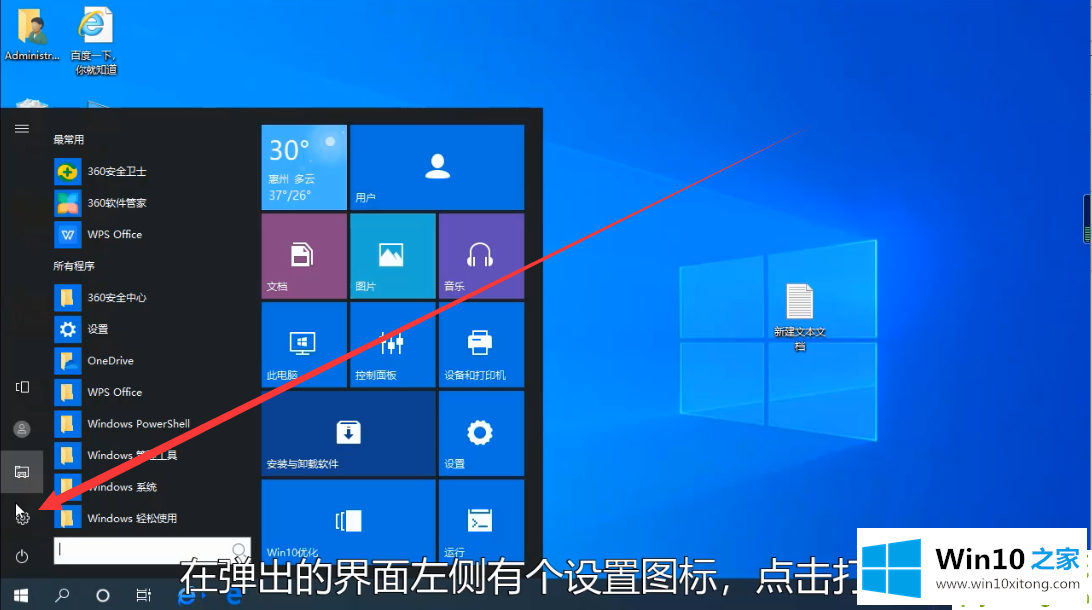
2.在设置中打开[系统],然后在[显示]中单击[高级显示设置]。
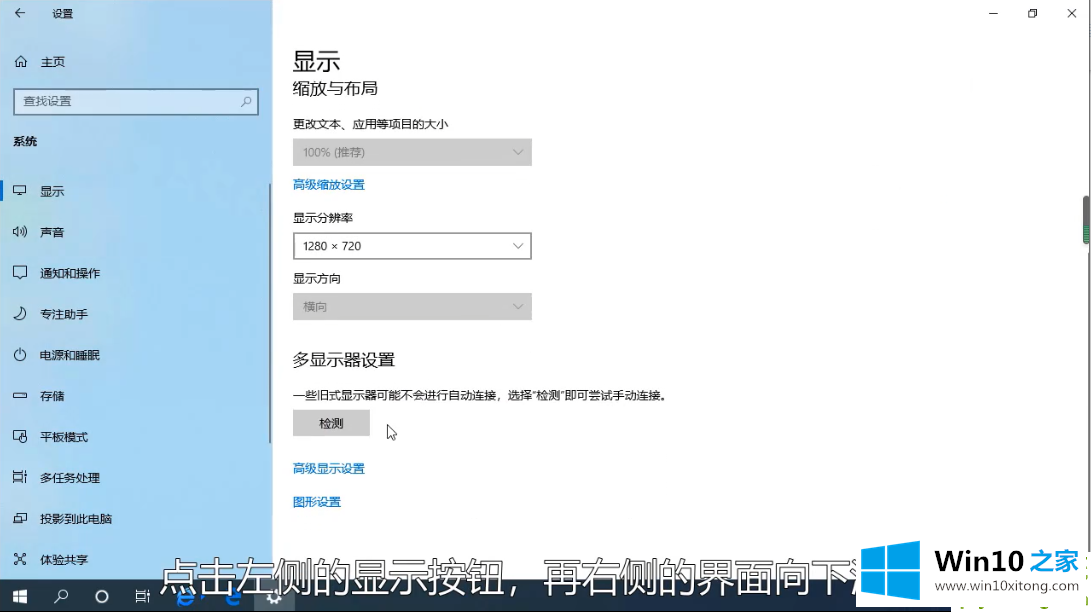
3.在【高级显示设置】中点击【显示适配器】,可以看到底部的图形内存,是显卡的视频内存。
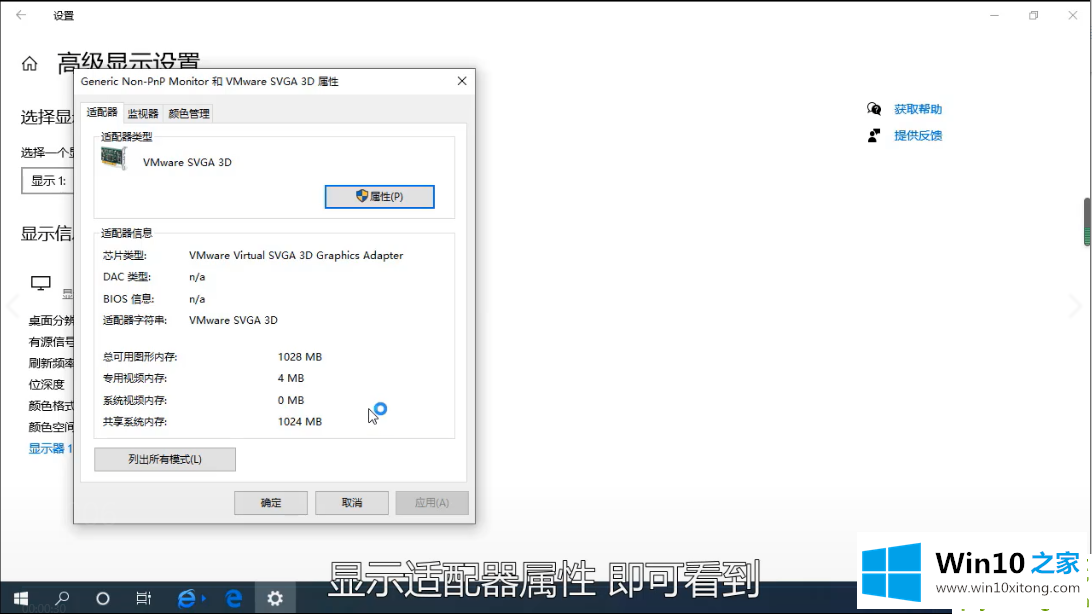
从上面的内容中我们可以看到详细的Win10专业版系统怎么查看电脑显存的解决介绍,如果你还有疑问,欢迎给本站留言。